网友执念提问:猎豹浏览器怎么截图整个网页
在猎豹浏览器中有个截图功能,各位知道怎么使用吗?在此,就为各位伙伴们讲解猎豹浏览器中使用截图功能的详细操作流程。
一、点击猎豹安全浏览器右上角【更多功能】按钮,选择”显示/隐藏图标“
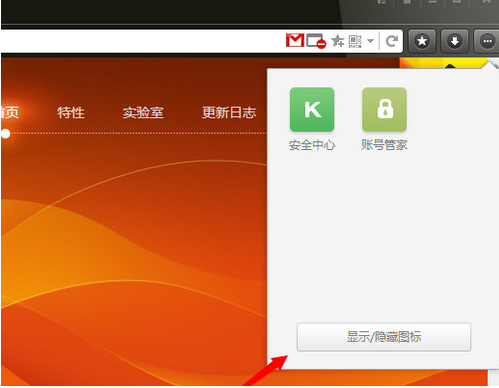
二、下拉选择【截图】,点击”安装“安装截图功能
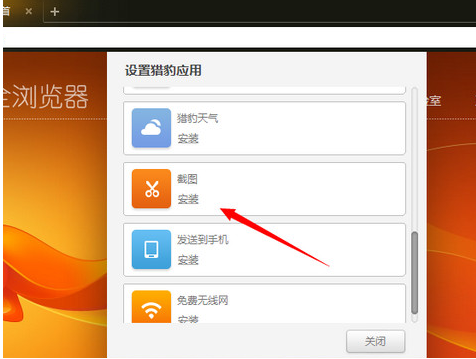
三、点击猎豹安全浏览器右上角【截图】按钮即可截图
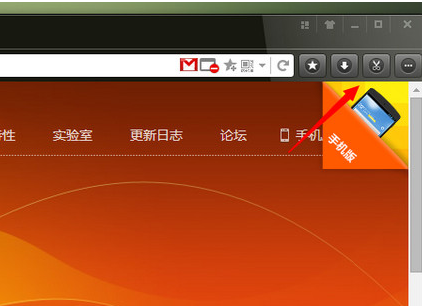
四、根据不同的需求,可以选择【区域性截图/隐藏浏览器截图/保存当前整个网页】
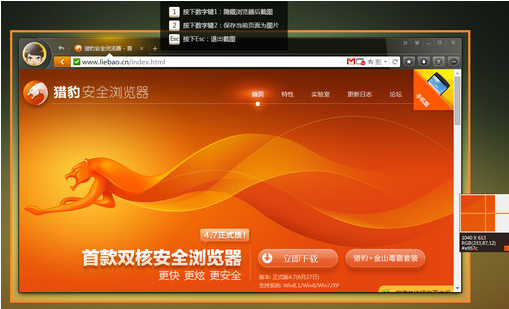
五、截图完成后,我们可以在截图的基础上进行图形/文字标注,同时还支持分享到新浪微博哟~
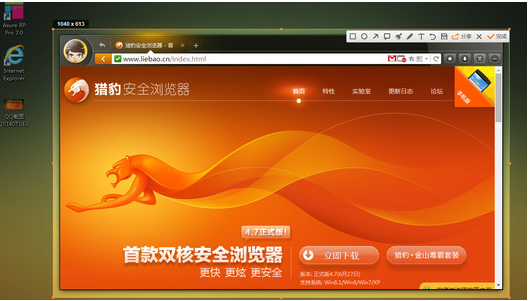
上文就是小编为你们讲解的猎豹浏览器中使用截图功能的详细操作流程,你们都学会了吗?
关于《猎豹浏览器中使用截图功能的详细操作流程》相关问题的解答小春小编就为大家介绍到这里了。如需了解其他软件使用问题,请持续关注国旅手游网软件教程栏目。

























![猎豹浏览器中将缓存清理的详细操作步骤是[猎豹浏览器中将缓存清理的详细操作步骤是什么]](http://img.citshb.com/uploads/article/20230514/64605198a5203.jpg)
![猎豹浏览器设置双击关闭浏览器的操作过程是什么[猎豹浏览器怎么关闭]](http://img.citshb.com/uploads/article/20230514/64604b3e8e6f2.jpg)
![猎豹浏览器设置cookies的详细操作步骤[猎豹浏览器设置cookies的详细操作方法]](http://img.citshb.com/uploads/article/20230514/645fdedb13af1.jpg)
![猎豹浏览器无法加载插件怎么办[猎豹浏览器不能正常显示网页]](http://img.citshb.com/uploads/article/20230514/645fde5ce85b2.jpg)
![手机猎豹浏览器怎么下载[手机猎豹浏览器下载插件]](http://img.citshb.com/uploads/article/20230513/645faffb61d93.jpg)




